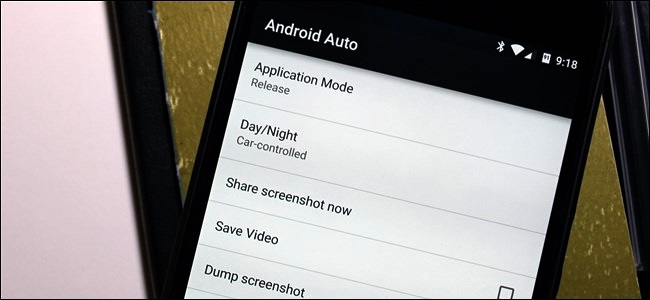
Android ha tenido capturas de pantalla nativas durante años, y dado que esa es una característica bastante importante, todos los accesorios hechos por Google también admiten esta funcionalidad. Si bien la configuración es fácil en Android Wear, está bien oculta en Android Auto. He aquí cómo encontrarlo.
Lo primero que deberá hacer es habilitar la configuración del desarrollador en la aplicación Android Auto tocando el texto «Android Auto» en las 10 primeras veces. Para obtener una visión más detallada de la configuración del desarrollador, diríjase aquí .
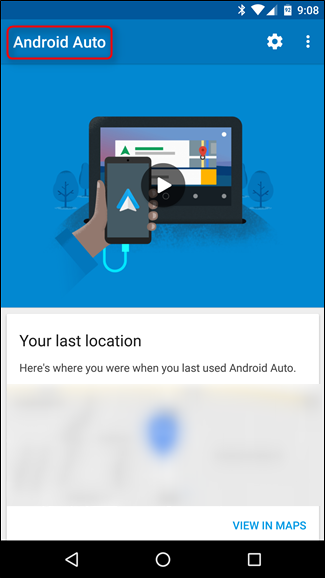
Una vez que se haya habilitado el menú Configuración del desarrollador, salte tocando el menú de desbordamiento de tres botones en la esquina superior derecha y seleccionando «Configuración del desarrollador».
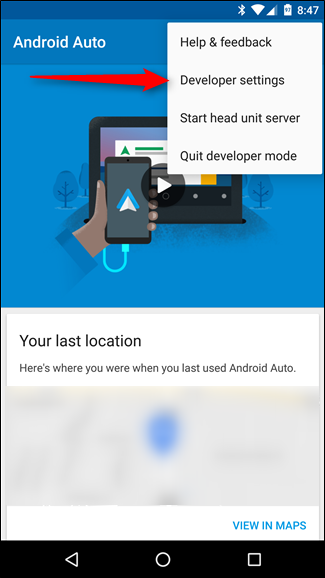
Aquí se encuentran algunas entradas interesantes, pero la que más nos interesa es «Compartir captura de pantalla ahora». Adelante, dale ese toque. Es probable que ni que decir tiene, pero voy a decir que de todos modos: el teléfono tiene que ser conectado a una unidad principal de Android Auto antes de este trabajo.
Una vez que tome una captura de pantalla, el cuadro de diálogo para compartir aparecerá inmediatamente y podrá enviarla a donde quiera. Pero si elige no compartirla, la toma simplemente se guardará en la raíz de la carpeta Imágenes, por lo que podrá compartirla más tarde. Eso es bastante bueno. Sin embargo, para simplificar, simplemente lo subo a una carpeta de capturas de pantalla dedicada en Drive.
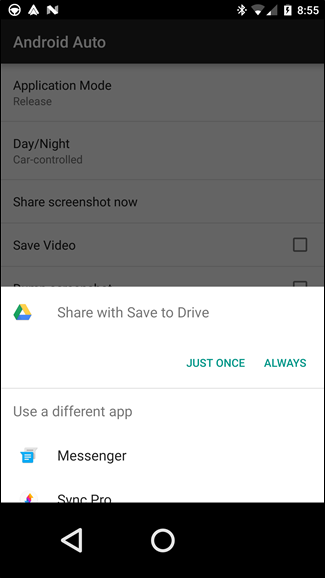
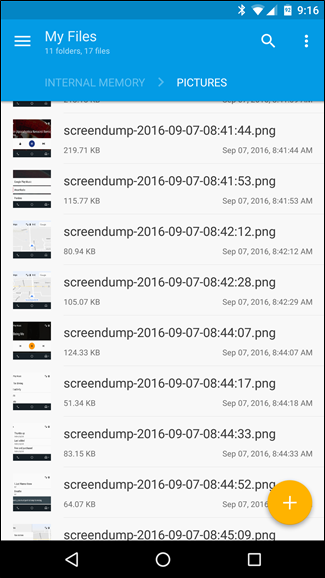
Y eso es todo. Por supuesto, nunca debe hacer esto mientras conduce; si hay algo tan importante en la pantalla, deténgase y tome una foto. De lo contrario, déjalo ir, hombre. Que no vale la pena.


